- 「MacのおすすめアプリでCleanMyMac Xの評判をよく聞くけど、実際どんなことができるの?」
- 「CleanMyMac Xを購入しても使いこなせるか不安だ…」
といった悩みを解決するべく、「CleanMyMac X」の使い方を実際の操作画面を見ながら紹介します。(全44枚の画像)
直感的に操作できるアプリで、正直覚えることはほとんどありません。
全機能の操作を紹介していますが、最低限「スマートスキャン」機能さえ使えたらMacが快適に動くようになるので、気楽に記事を見て下さい。
MacのメンテナンスはこれだけでOK
常にサクサク動きます!

タップできる見出し
「CleanMyMac X」 の便利な機能一覧|実際の操作画面で詳しく紹介
「CleanMyMac X」がどんなソフトで、何ができるかを知るには実際の操作画面を見るのが一番早いです。
38枚のスクリーンショット画像で全機能をわかりやすく紹介します。
スマートスキャン|Macの全体メンテナンス
スマートスキャンはMac内部をスキャンして、全体の改善点を教えてくれます。
画面中央下部の「スキャン」をタップするだけ。
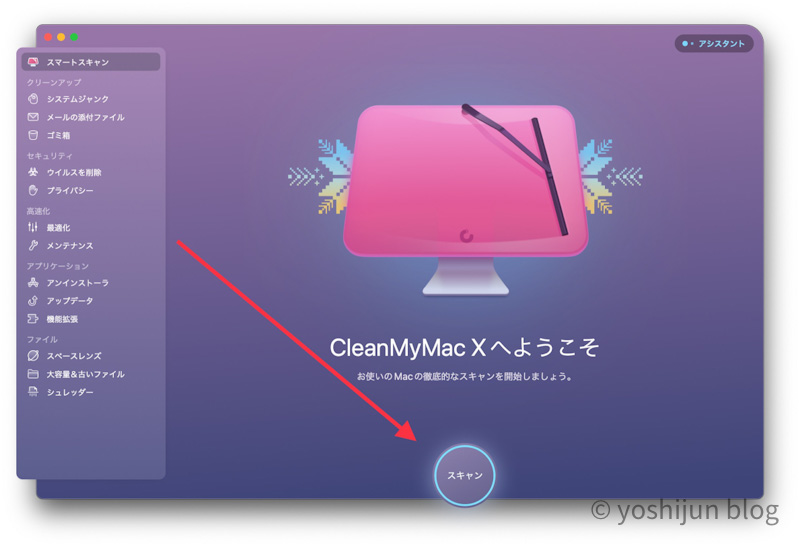
スキャン結果で大まかな改善点が表示されます。
そのまま実行を押すだけでMacが最適化されて快適になります。
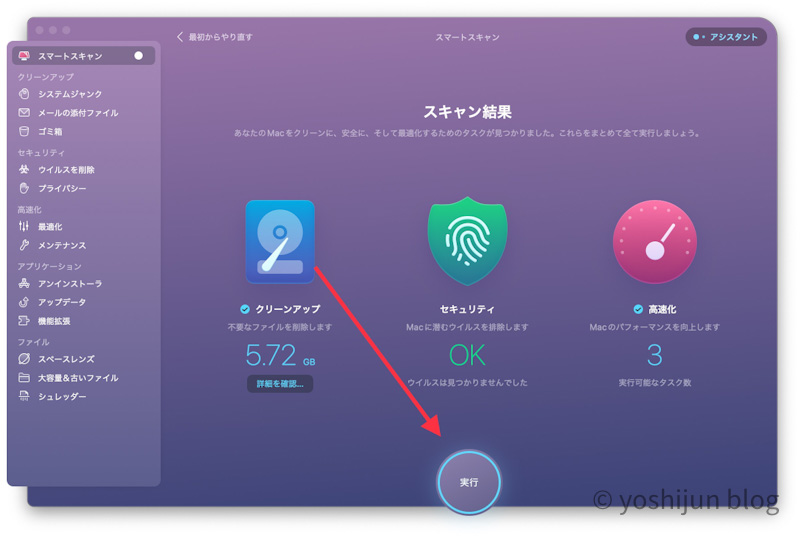
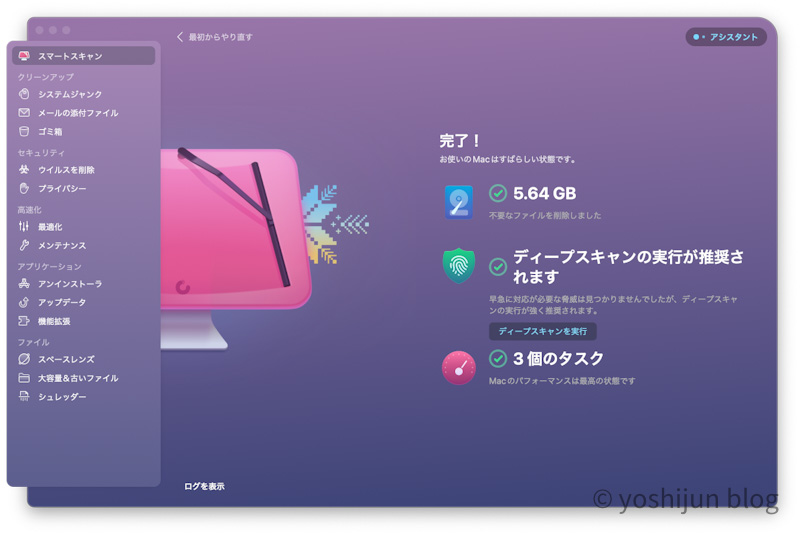
表示されている「ディープスキャンを実行」を押すとウイルスを徹底的にスキャンして削除してくれます。
(後ほどの「セキュリティ」で詳しく紹介
クリーンアップ|残っているジャンクファイルの削除
クリーンアップはMacのシステムを最適化し、パフォーマンスを向上してくれます。
システムジャンク
アプリを動かした際に発生するシステムジャンクを発見し、不要データを削除したりエラーの発生につながるアイテムを削除してくれます。
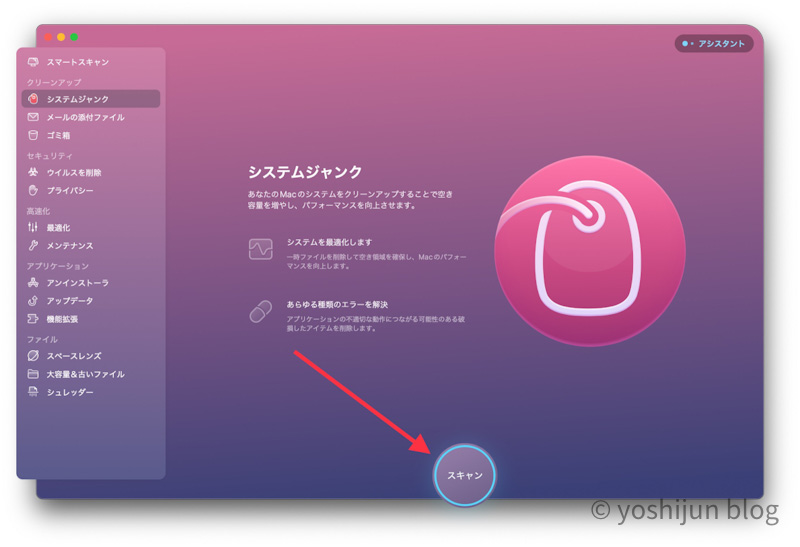
スキャンすると各キャッシュファイルを見つけてくれるので、削除しましょう。
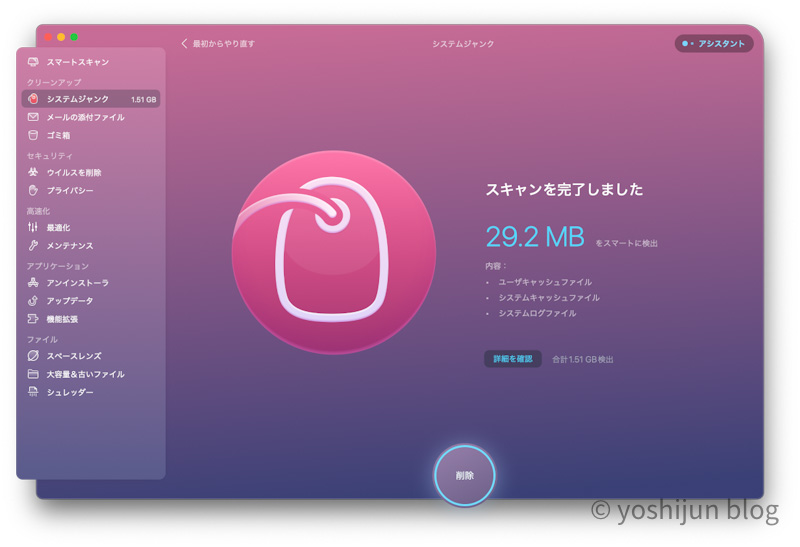
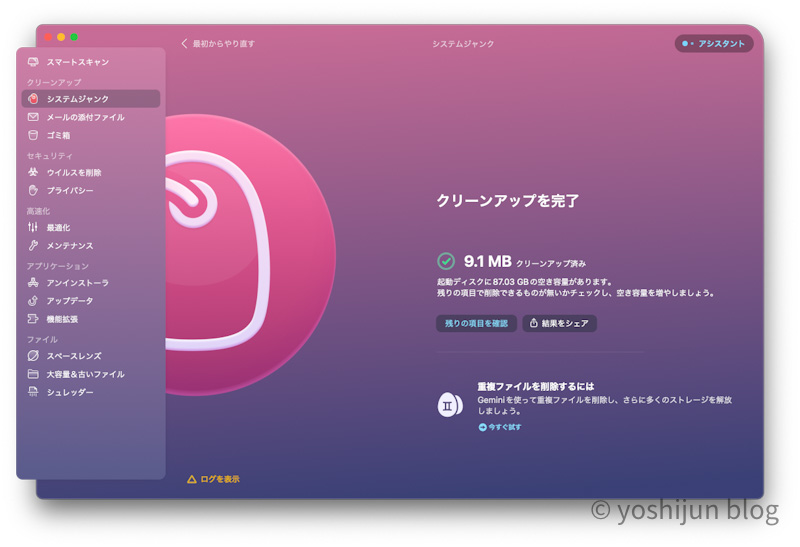
メールの添付ファイル
Macでメールの送受信をした際に発生する不要なデータを削除してくれます。
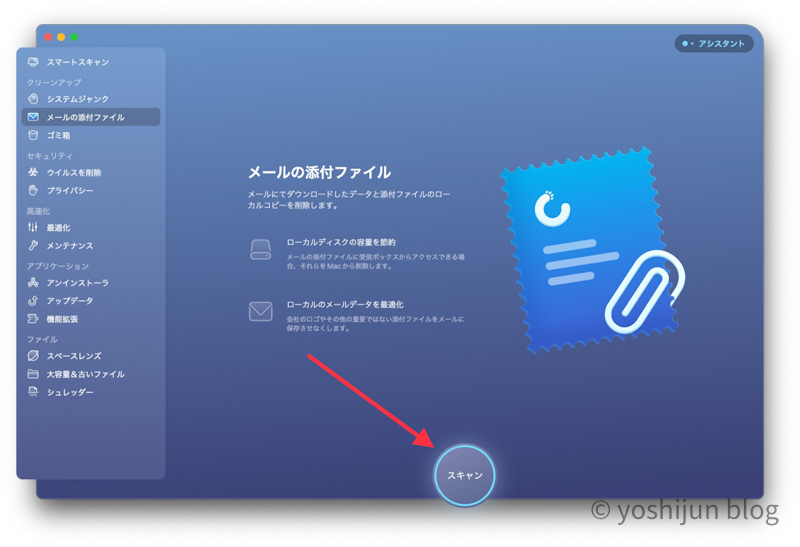
スキャンすると無駄なローカルデータをクリーンアップしてくれます。
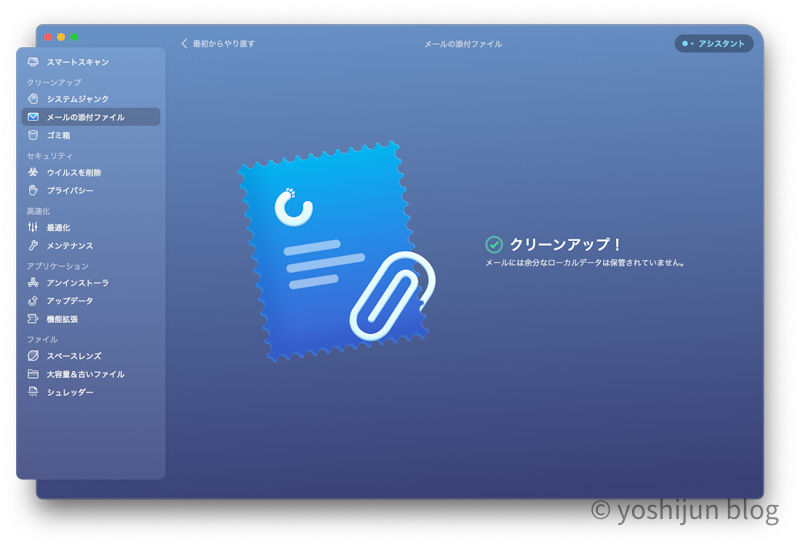
ゴミ箱
手動で削除したデータがゴミ箱に溜まっているので、一気にゴミ箱を空にしてくれます。
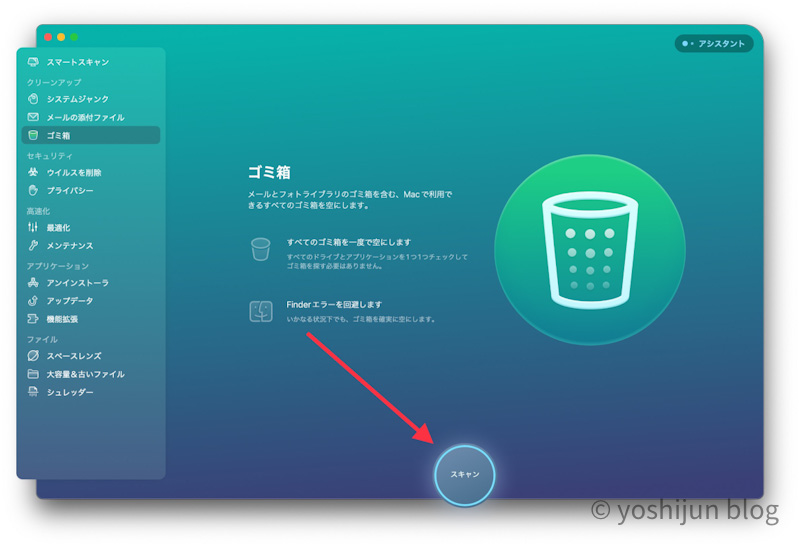
よくあるゴミ箱を空にするとき、何かが邪魔をして空にできない…なんてことが無いようにしっかりと削除してくれます。
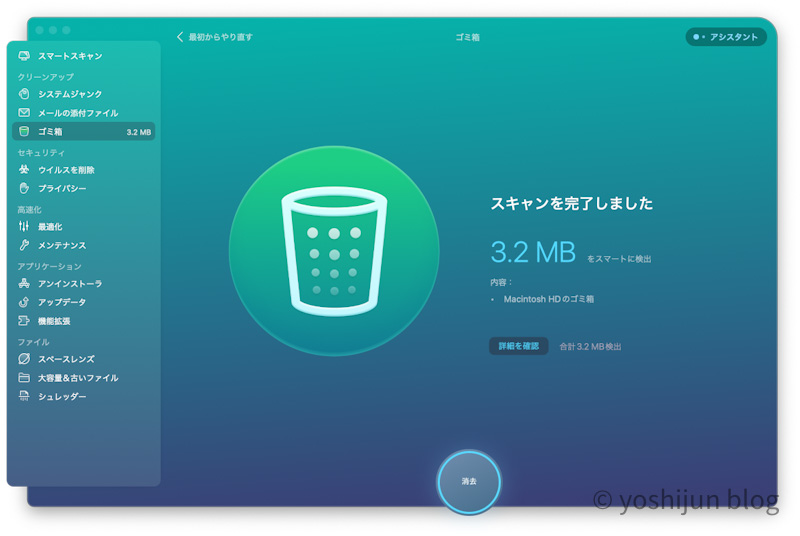
セキュリティ|ウイルス対策やプライバシーの保護
Macを安心して使うために、しっかりとセキュリティ対策を施してくれます。
ウイルスを削除
Macの脆弱性を徹底的に見つけ出して、ウイルスをしっかりと削除してくれます。
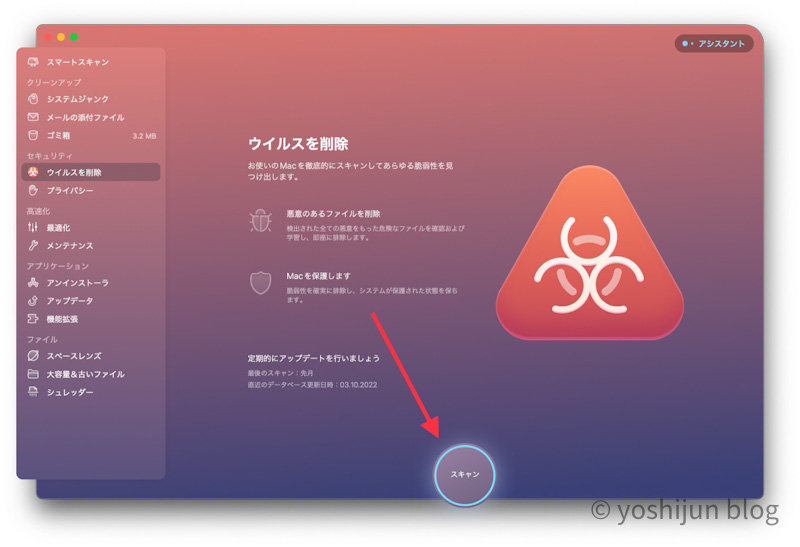
ちょっと時間がかかりますが、しっかりMac内部の脆弱性を確認してくれます。
もし脆弱性が見つかったら、画面の指示に従って対処してください。
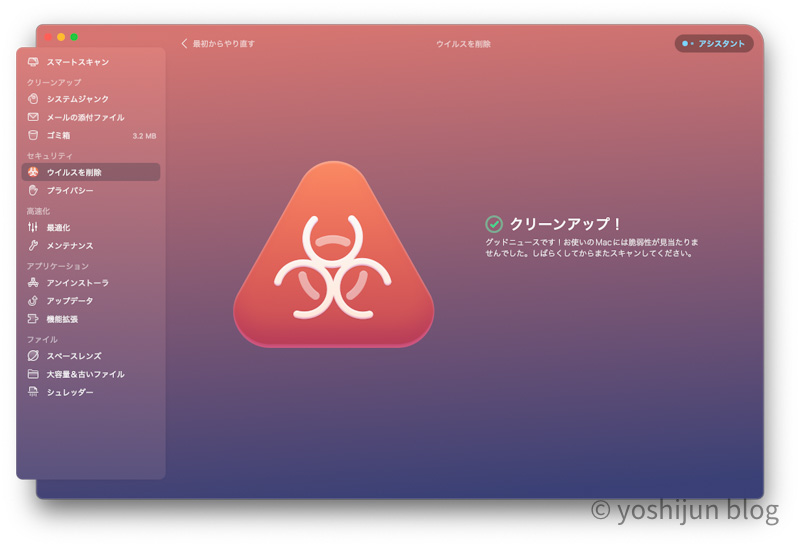
プライバシー
あなたがMacで調べ物をした時に残るブラウザの履歴、Skypeなどのチャットアプリで知り合いとやりとりした際に残るアクティビティ履歴を削除してくれます。
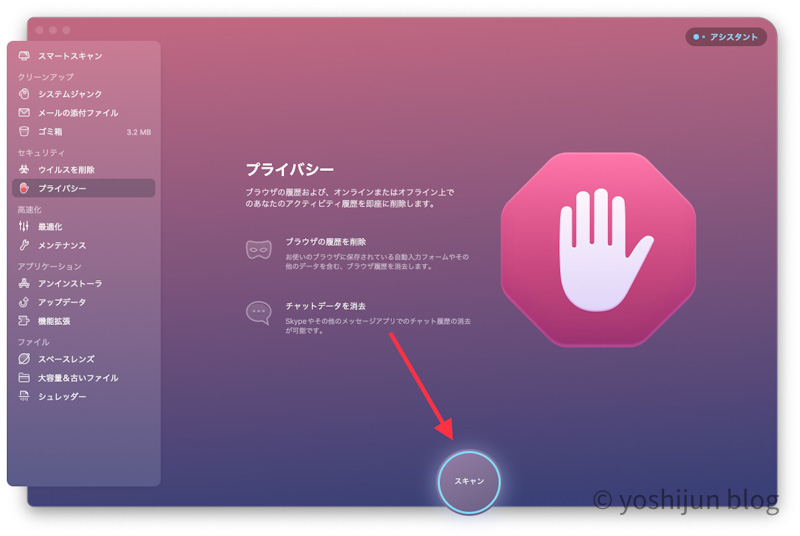
スキャンが終わると、どの項目を削除するか選べます。
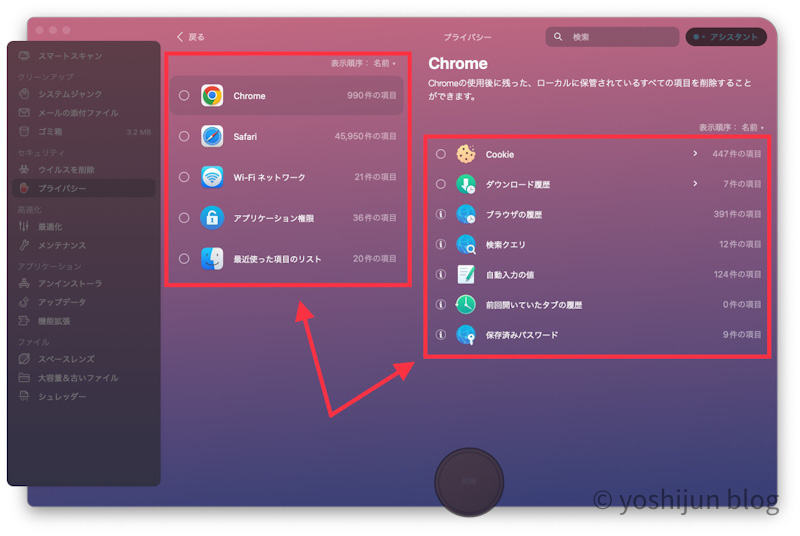
SafariやGoogle Chromeには思った以上に大量のアクセス履歴が残っているので、定期的に消しちゃいましょう。
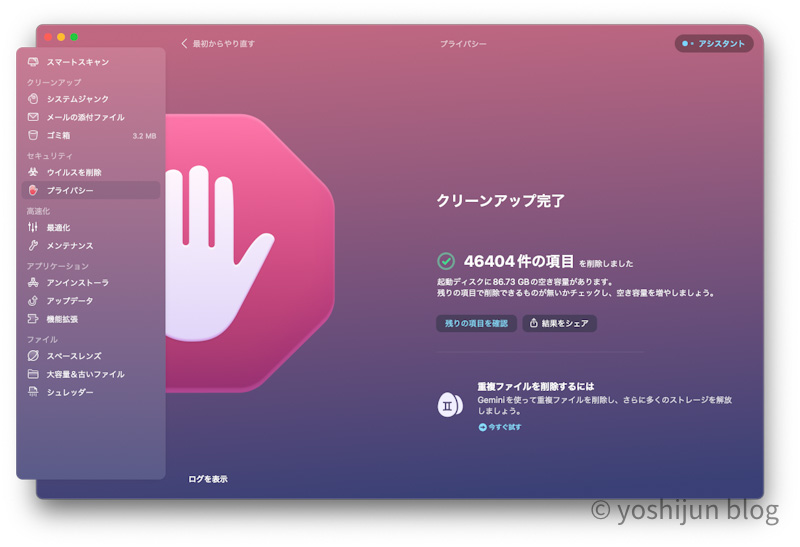
クッキーやタブの履歴を消すと、次回同じサイトにアクセスした際にちょっと時間がかかるようになります。
高速化|Macを最適化してサクサクにしてくれる
Macのシステム負荷を軽減し、作業パフォーマンスを向上してくれる機能です。
高速化
Mac上で動いているプログラムの状態を管理してパフォーマンスを向上してくれます。
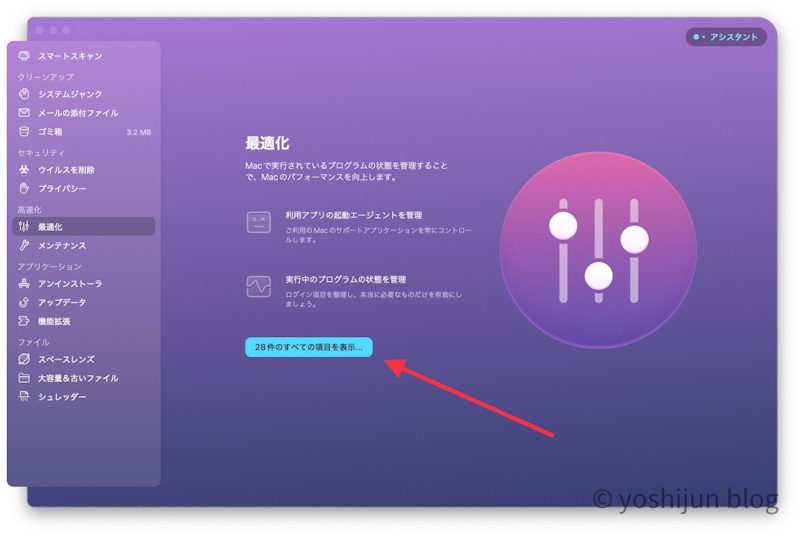
普段気にしていないサードパーティアプリがMacのパフォーマンスを下げている可能性があるので、起動エージェントで削除または無効することで管理できます。
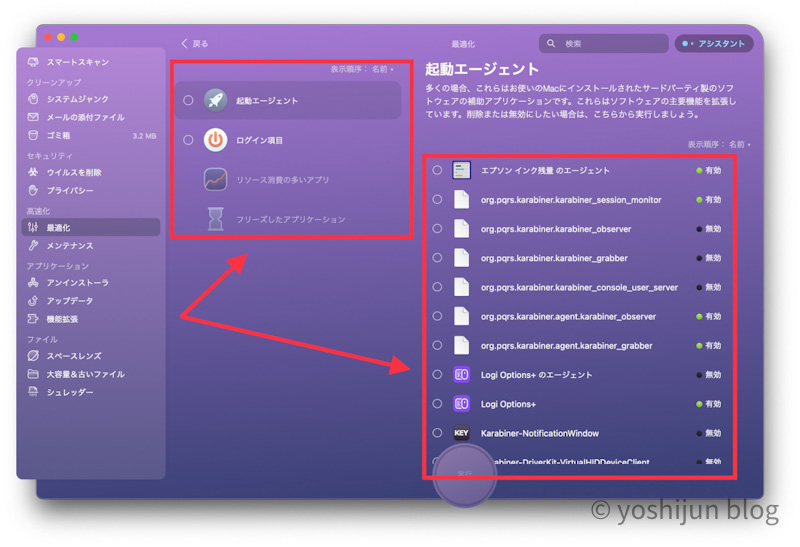
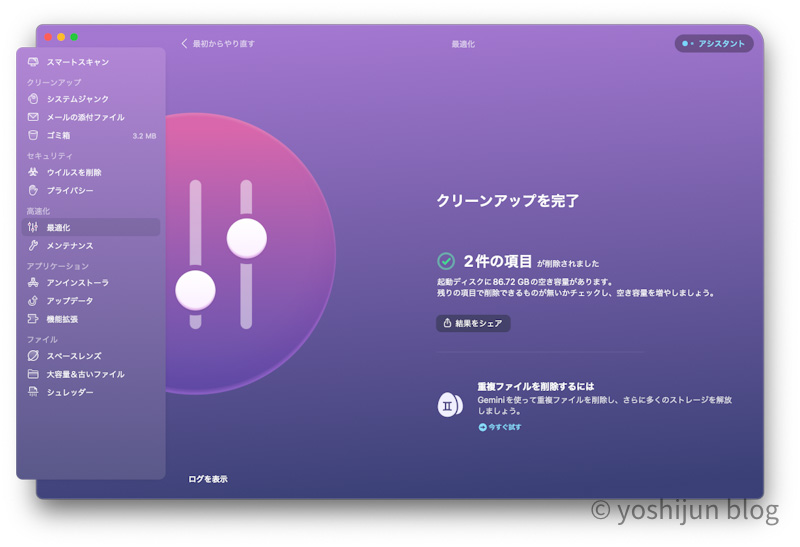
ログイン項目はMacを起動させたら必ず使うアプリだけに絞りましょう。
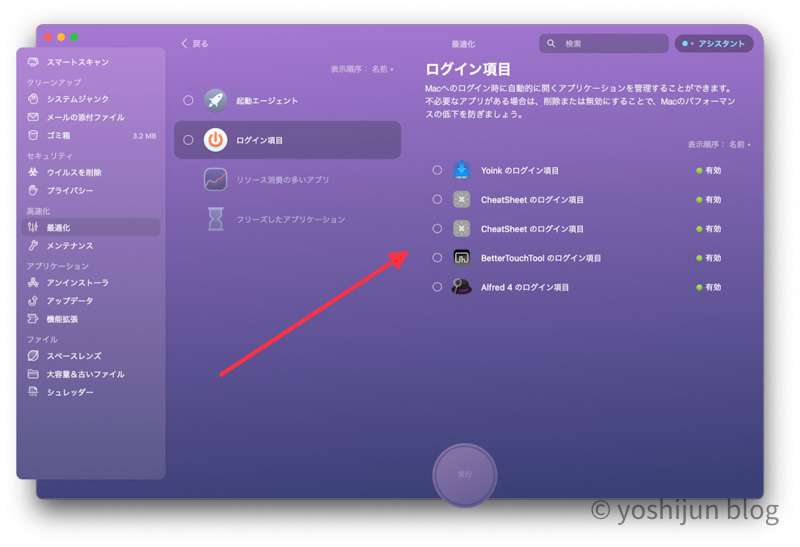
メンテナンス
なんかMacの動きが遅いかも…と思ったらまずチェックするのがメンテナンスです。
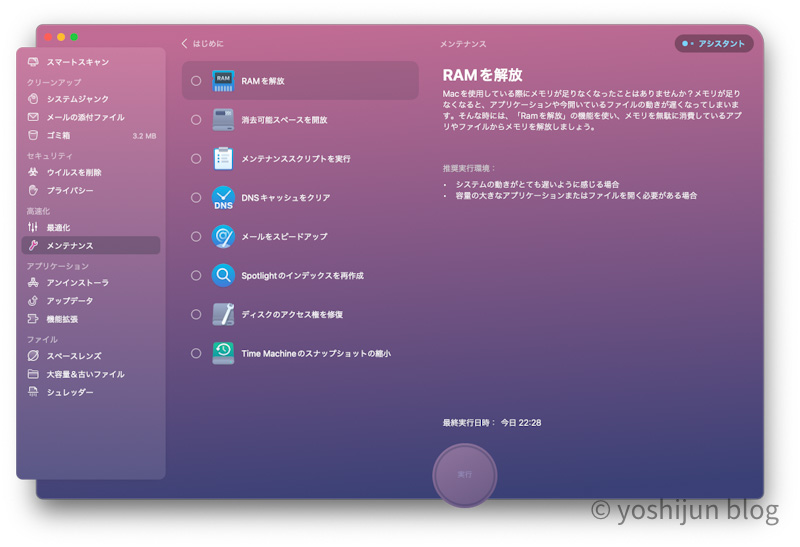
推奨実行環境をチェックして、状況に合った項目を実行してください。
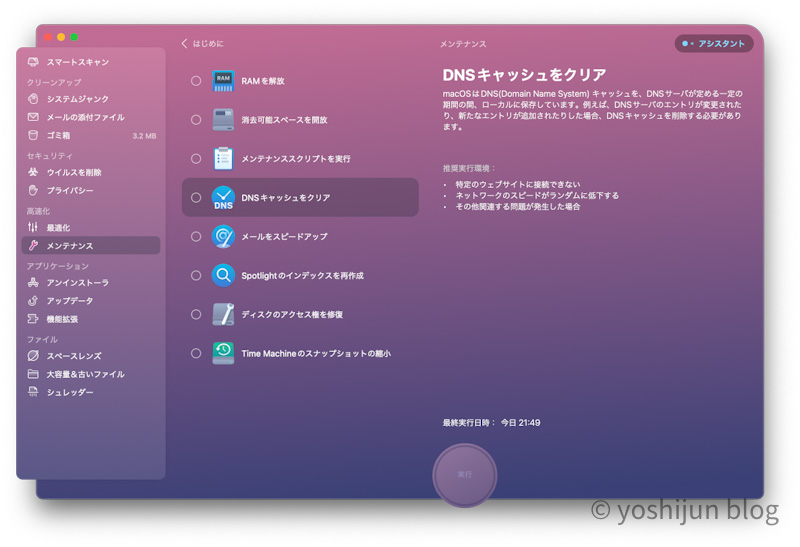
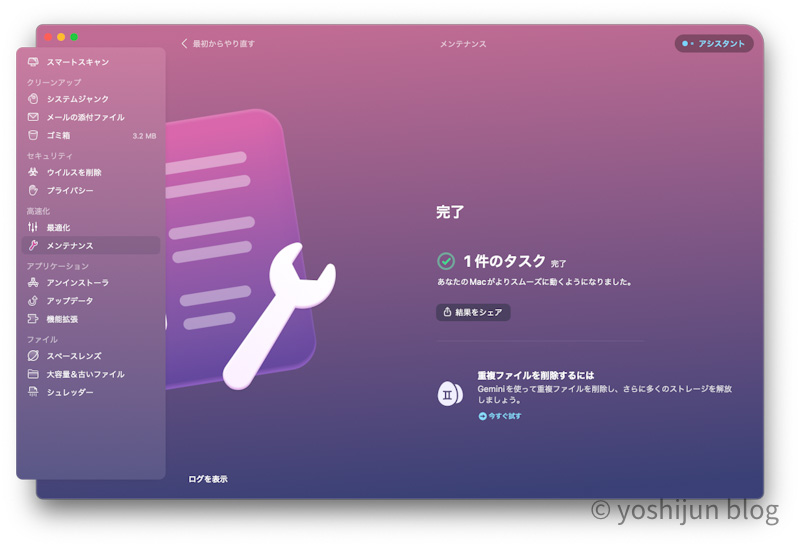
アプリケーション|アップデート、アンインストールの徹底管理
Macを使っていると、気が付かないうちにアプリのアップデートが溜まっていたり、不要なデータが残っています。
それらをまとめて管理してくれます。
アンインストーラ
あなたのMacにインストールされているすべてのアプリをここからアンインストールできます。
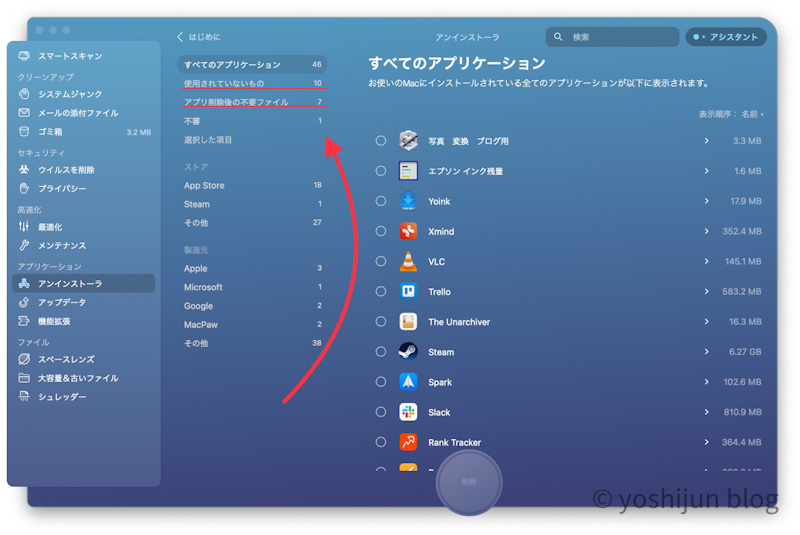
使用していないアプリや、アプリを削除した後の不要なファイルが一目でわかるので、どんどん削除しちゃいましょう。
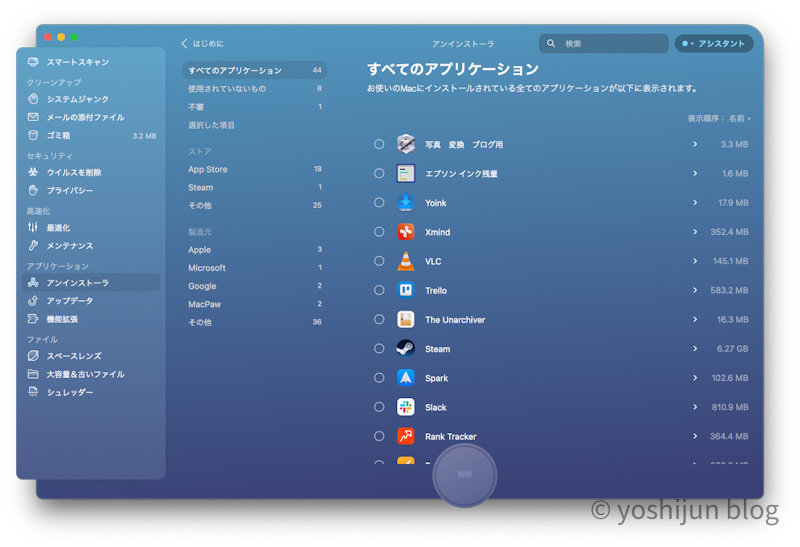

アップデータ
Macにインストールしているアプリのなかで、アップデートがあるものを自動的に見つけてくれます。
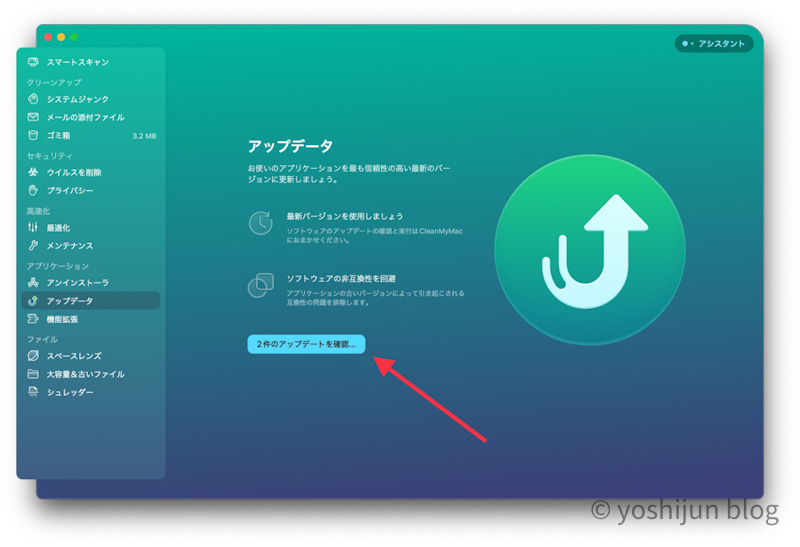
アップデートしたいアプリを選んで、実行しましょう。
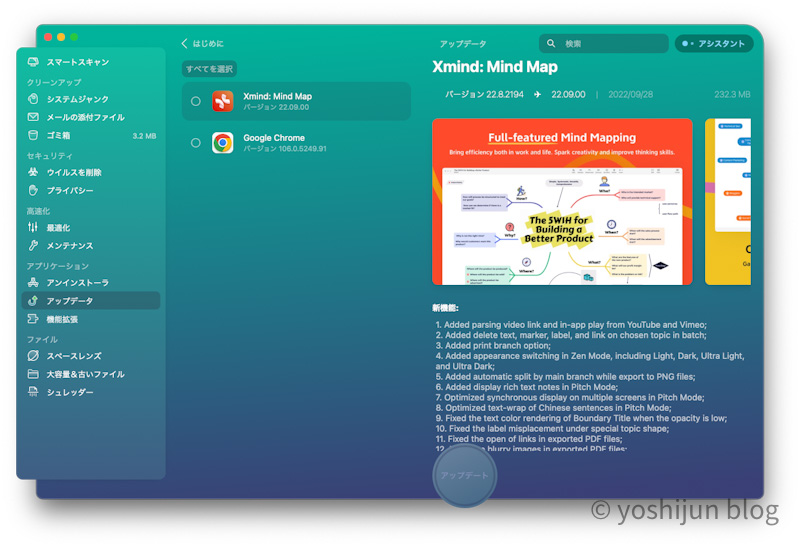
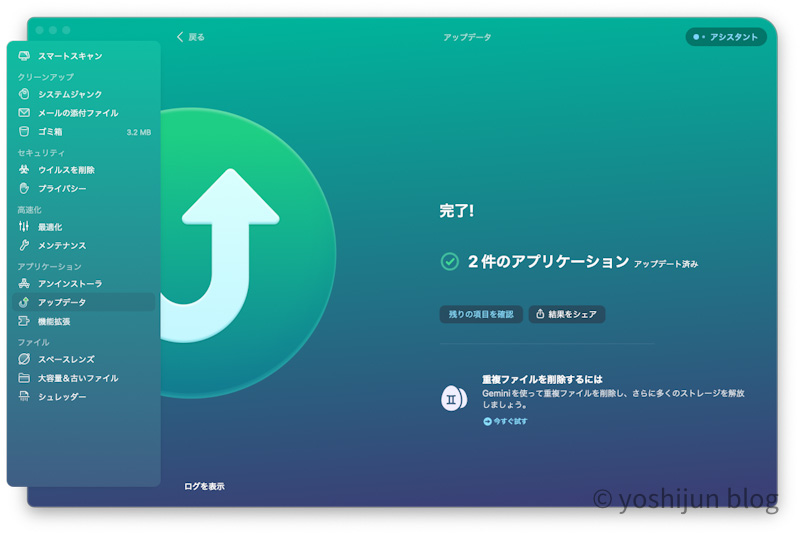
機能拡張
ウィジェットやSafariを便利にしてくれる機能拡張を自動でチェックし、管理してくれます。
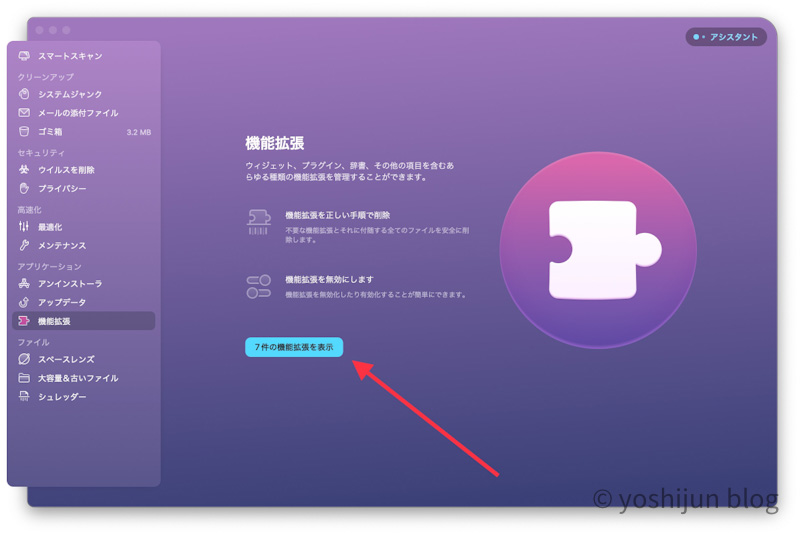
不要なプラグインがあったら削除してください。
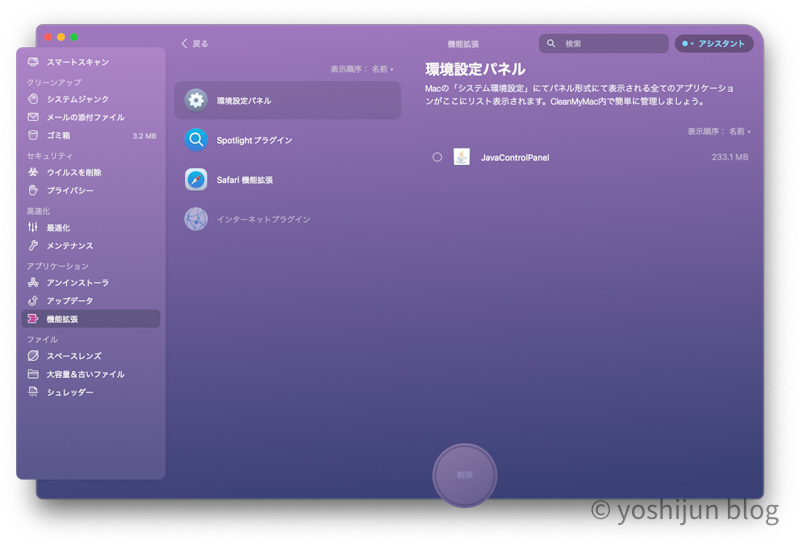
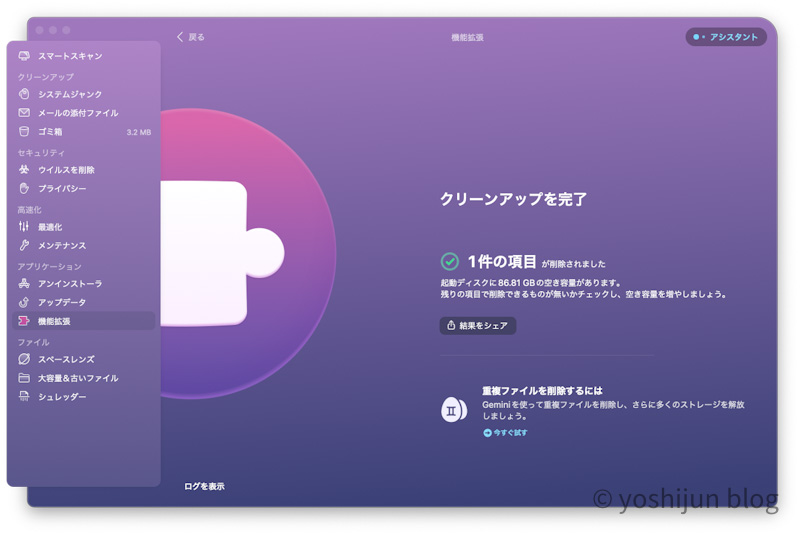
ファイル|ファイルやフォルダの整理
ファイルの整理を効率よく行うには可視化が大切です。
サクッと作業できるようにわかりやすく表示してくれて、そのまま削除ですることができます。
スペースレンズ
ファイルを整理するためには、まず何が容量を占めているのか把握する必要がありますよね?
「スペースレンズ」はフォルダとファイルのサイズを視覚的にわかりやすく表示してくれます。
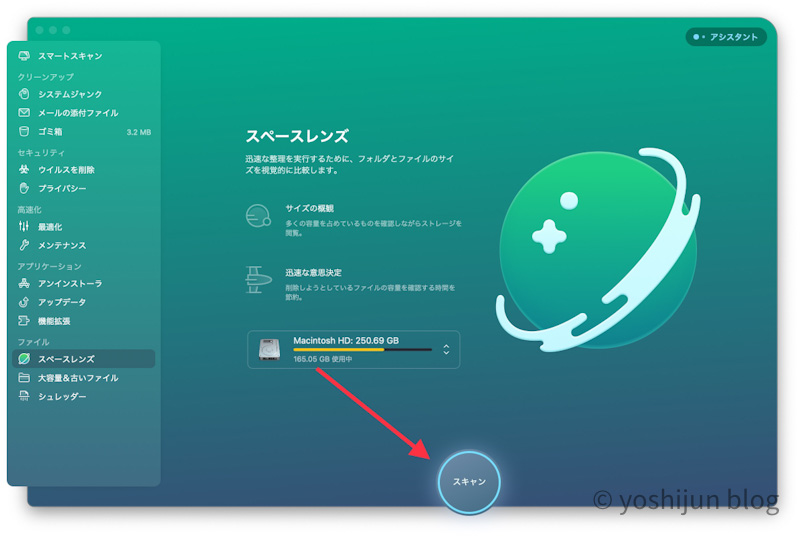
容量が多いフォルダごとに並べ、どの程度の量を圧迫しているのか円で表示してくれます。
フォルダをどんどん掘り下げていって、直接ファイルを削除することができます。
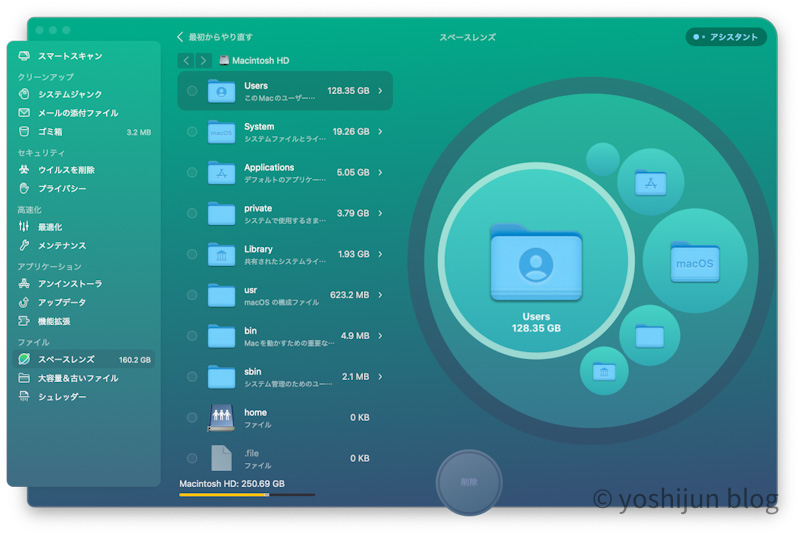
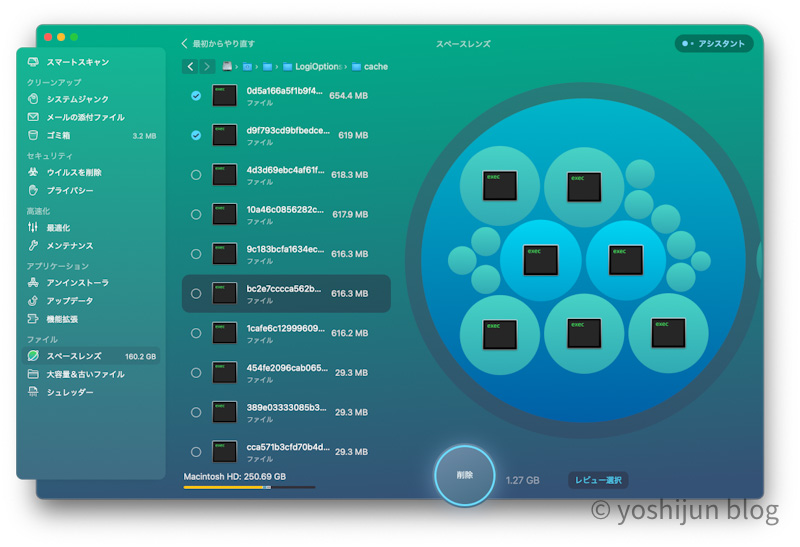
大容量&古いファイル
長期間使っていないファイル、サイズの大きいファイルを検出してくれます。
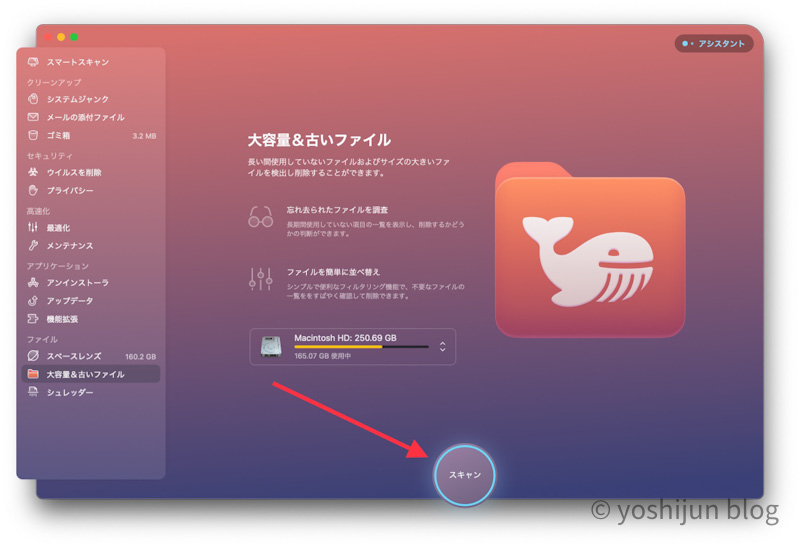
ファイルの種類、サイズ、最終アクセス日ごとに調べることができるので、視覚的にわかりやすいのが良いですね。
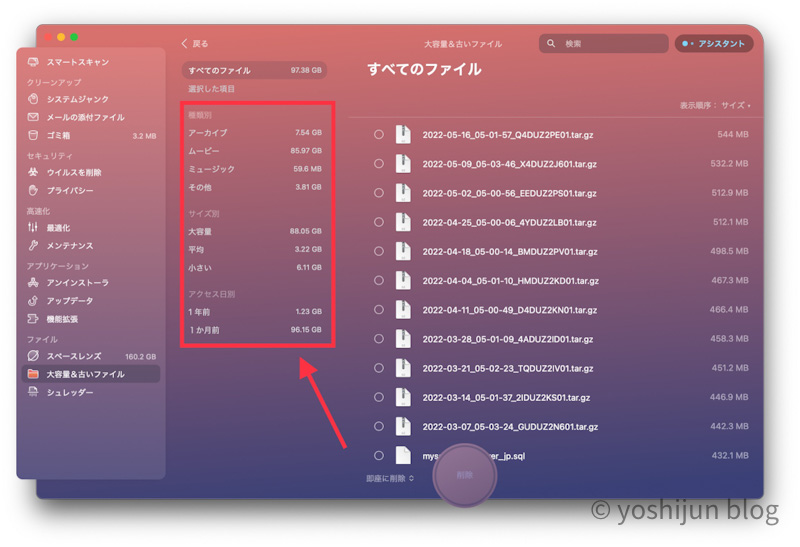
シュレッダー
大切な機密データを安全かつ完全に削除してくれます。
別のアプリで開いているから削除できない…といったFinderのエラーを発生させずに削除してくれるのが便利です。
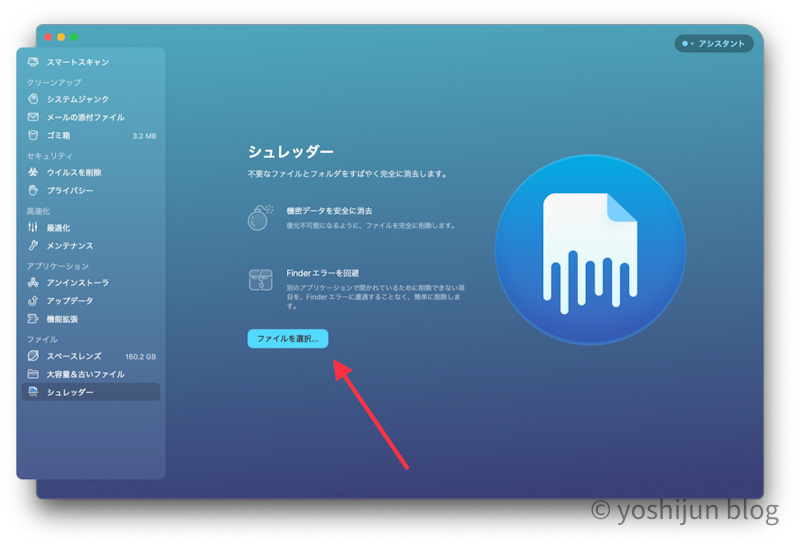
Finderの画面からファイルを選んで、シュレッダを押すと完全に消去することができます。
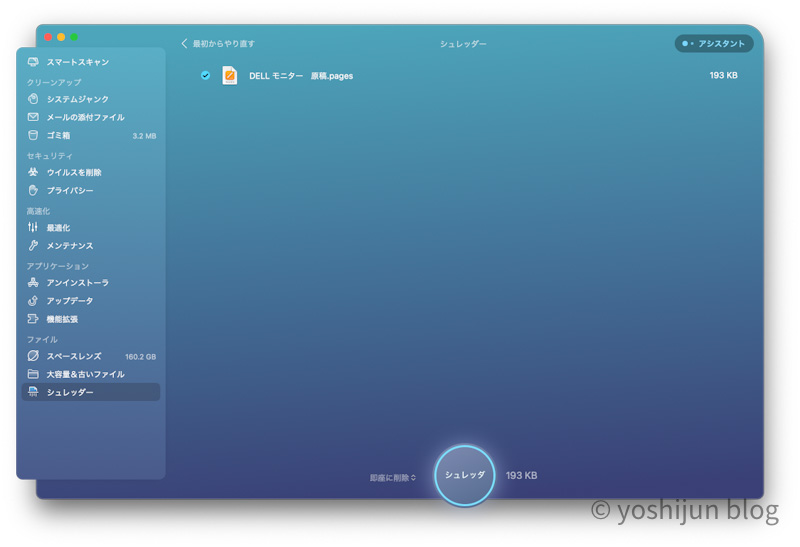
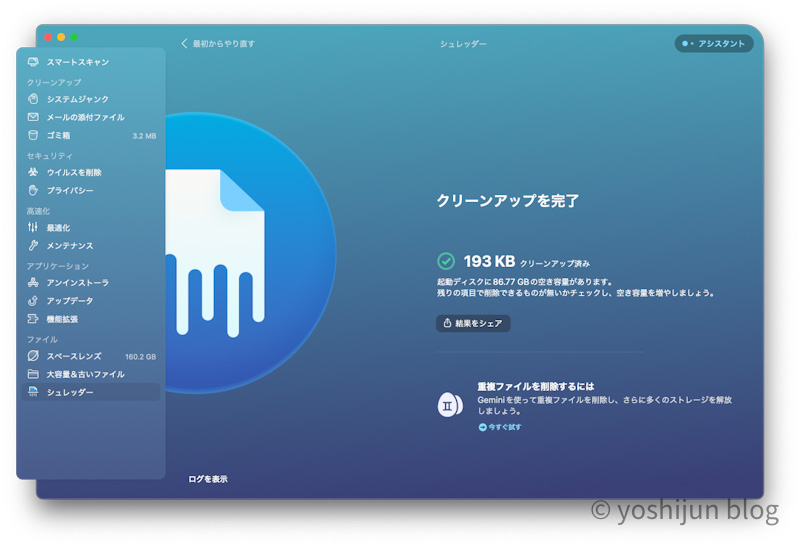
やり直しが効かないので間違って必要なファイルを削除しないように注意してください。
メニューバーの通知画面からも操作できる(日常のメンテナンスはここから)
CleanMyMac Xはアプリ画面以外からも、メニューバーの通知画面から操作することができます。
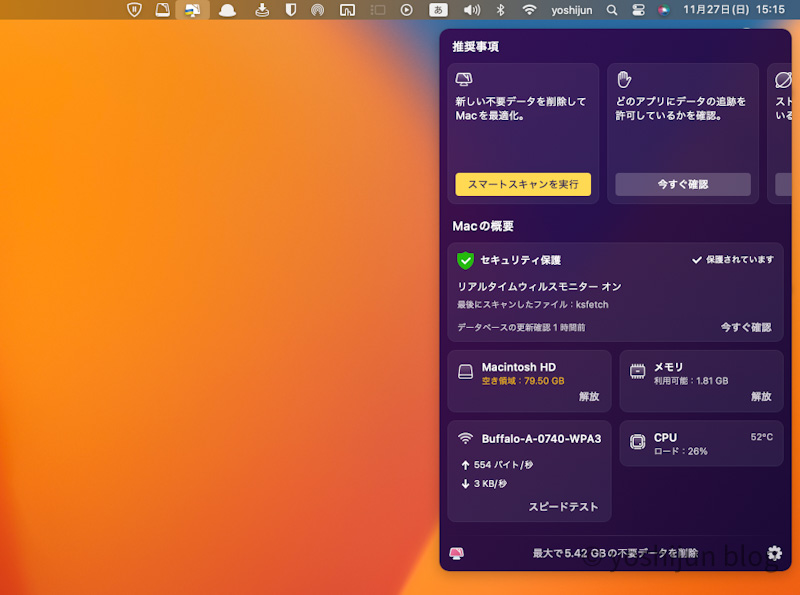
左右にスワイプできる機能の推奨事項、ストレージの空き容量、CPUとメモリの使用状況、ネットの通信状況とスピードチェックができます。
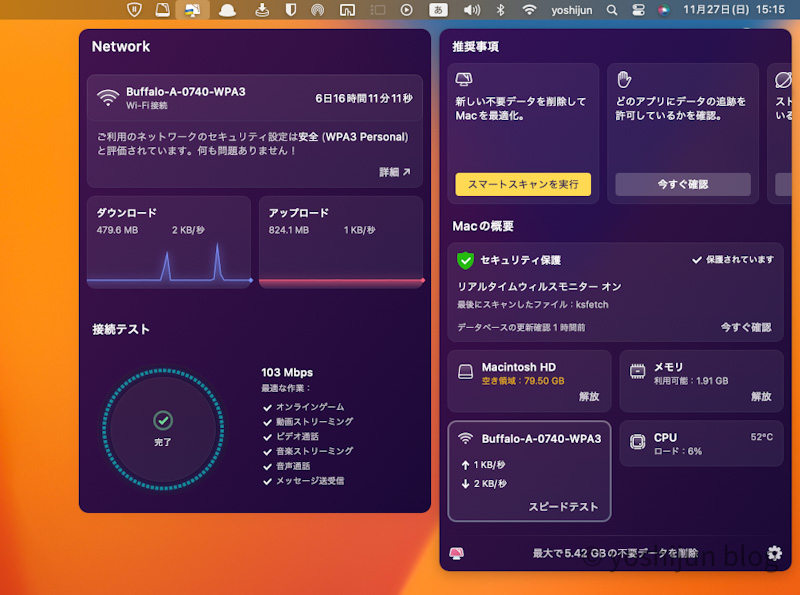
Macを使っていてメモリが不足してきたら、通知から解放するように促される
CleanMyMac Xの画面を操作していなくても、メモリが不足して動きが遅くなってきたら自動的に通知してくれます。
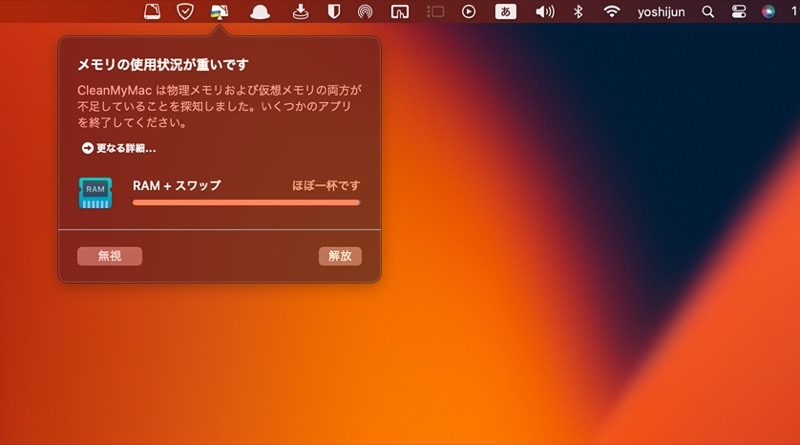
通知右下の「開放」を押すだけで、Macがサクサクした動きに復活します。
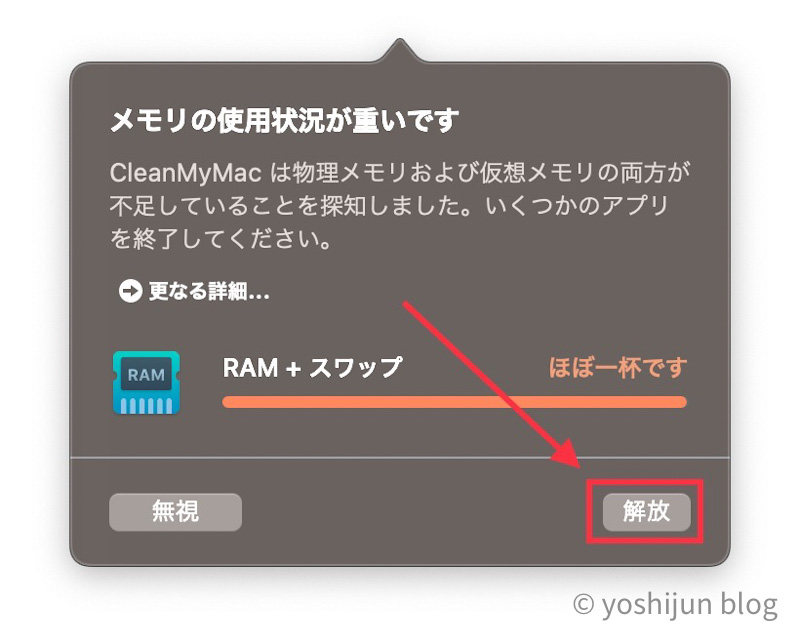
単体でメモリを多く使用する重たい作業をしているときも通知が表示されますが、そんな時は通知左下の「無視」をクリックして下さい。
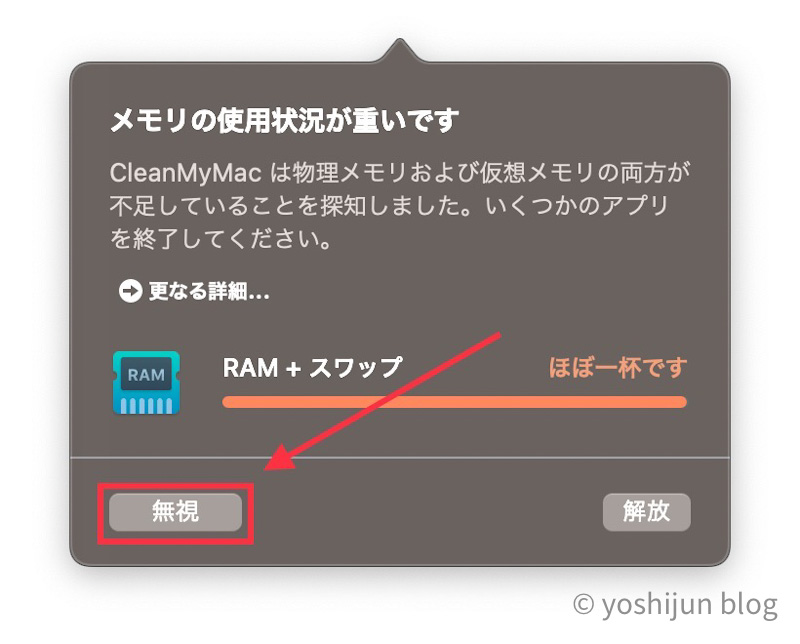
まとめ 使い方を覚える必要がないくらい、直感的なアプリ
「CleanMyMac X」が本当に直感的に操作できるアプリで、表示される画面に合わせてポチポチとクリックするだけ。
基本的にはスマートスキャンを使ってメンテナンスし、必要に応じてそれぞれの機能を使うだけでOK。
使い方で迷うことがほとんどなく、常駐させているだけで機能するアプリなのが嬉しいですね。
MacのメンテナンスはこれだけでOK
常にサクサク動きます!


